Cambios realizados en ClickBalance para generar el timbrado de Nómina con el Nuevo Complemento 1.2
Objetivo:
Guiar al Usuario para que identifique los cambios realizados en el Sistema ClickBalance y asi realice correctamente la configuración necesaria para timbrar sus nominas con el nuevo Complemento de Nómina 1.2.
¿Qué debo de tener configurado?
Versión del Complemento de Nómina 1.2
1.- Ir a Nómina / Parámetros y seleccionar la opción “Complemento de Nómina 1.2” del campo Versión del Complemento de Nómina ubicado en la sección “Generales”
2.- Dar clic en el botón “Guardar” ubicado en la parte superior de la pantalla.
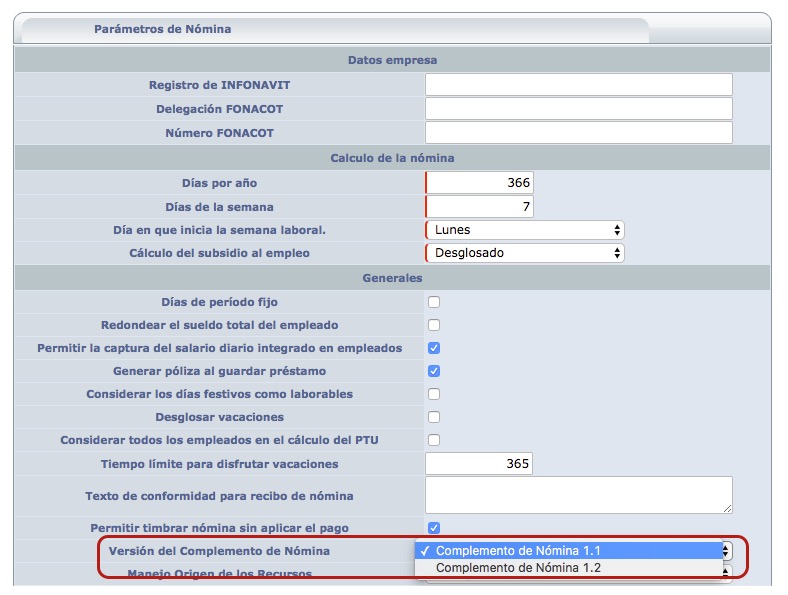
Régimen Fiscal de la Empresa
1.- Ir al modulo de Administración / Configurar Empresa / Datos generales
2 En la sección Régimen Fiscal verifique si el Régimen es correcto de acuerdo al Catálogo del SAT.
- NOTA: Deberá verificar si el Régimen corresponde de acuerdo al “Tipo de Persona” indicada en el campo Tipo Persona
Ver Catálogo CatNomina.xls del SAT pestaña c_RegimenFiscal:
Tipo de Nómina a Dos Decimales en XML
1.- En Nómina ir a Catálogos / Tipos de Nómina y en la sección “Parámetros para nómina electrónica” seleccionar la opción 2 en el campo “Decimales en XML”
2.- Dar clic en el botón “Guardar”
Si el Empleado es “Sindicalizado” o “Subcontratado”.
1.- Desde el Módulo de Nomina ir a Catálogos/ Empleados/ y dar clic en la pestaña “Datos del Empleado”
2.- En la sección “Relación Laboral” activar el checkBox que le corresponde:
- Sindicalizado .- Activar este campo si el trabajador está asociado o no a un sindicato dentro de la organización en la cual presta sus servicios.
- Subcontratado.- Activar este campo si el trabajador presta sus servicios para otras empresas.
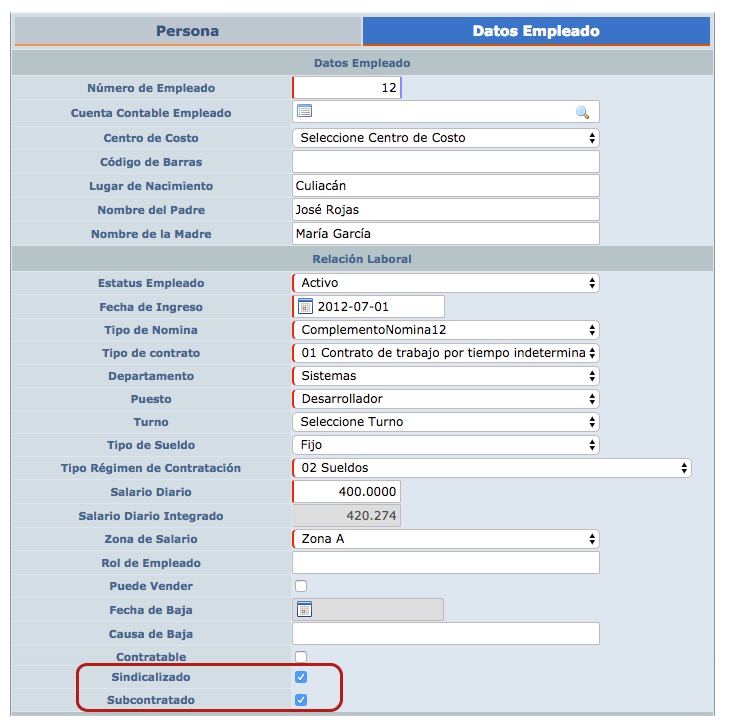
Configurar el Tipo de Contrato y Tipo Régimen de Contratación que corresponde al Empleado.
1.- Desde el Módulo de Nomina en Catálogo de Empleados/ Datos del Empleado ingresar el Tipo de Contrato:
Si el Tipo de Contrato es igual a uno de los siguientes:
- 01 Contrato de trabajo por tiempo indeterminado
- 02 Contrato de trabajo para obra determinada
- 03 Contrato de trabajo por tiempo determinado
- 04 Contrato de trabajo por temporada
- 05 Contrato de trabajo sujeto a prueba
- 06 Contrato de trabajo con capacitación inicial
- 07 Modalidad de contratación por pago de hora laborada
- 08 Modalidad de trabajo por comisión laboral
Entonces el “Tipo de Régimen de Contratación” debe ser 02, 03, ó 04
- 02 Sueldos
- 03 Jubilados
- 04 Pensionados
Si el Tipo de Contrato del empleado es uno de los siguientes:
- 09 Modalidades de contratación donde no existe relación de trabajo
- 10 Jubilación, pensión, retiro.
- 99 Otro contrato
Entonces el “Tipo de Régimen de Contratación” debe ser 05 hasta el 99.
- 05 Asimilados Miembros Sociedades Cooperativas Produccion
- 06 Asimilados Integrantes Sociedades Asociaciones Civiles
- 07 Asimilados Miembros consejos
- 08 Asimilados comisionistas
- 09 Asimilados Honorarios
- 10 Asimilados acciones
- 11 Asimilados otros
- 99 Otro Regimen
Ingresar Número de Seguridad Social,SDI y Registro Patronal de acuerdo al Tipo de Contrato del Empleado.
Si el “Tipo de Contrato” del empleado se encuentra entre los siguientes:
- 01 Contrato de trabajo por tiempo indeterminado
- 02 Contrato de trabajo para obra determinada
- 03 Contrato de trabajo por tiempo determinado
- 04 Contrato de trabajo por temporada
- 05 Contrato de trabajo sujeto a prueba
- 06 Contrato de trabajo con capacitación inicial
- 07 Modalidad de contratación por pago de hora laborada
- 08 Modalidad de trabajo por comisión laboral
Deberá ingresar los siguientes Datos del Empleado:
- Número de Seguridad Social (Al seleccionar el Tipo de Contrato con clave del 01 al 08, El CheckBox “Retiene IMSS Empleado” se activará automáticamente)
- Fecha de Ingreso
- Puesto
- Salario Diario Integrado
- Registro Patronal (Para ingresar este dato Ir al módulo de Administración / Configurar Empresa / Datos generales de la empresa e ingresar el Registro patronal en el campo con el mismo nombre)
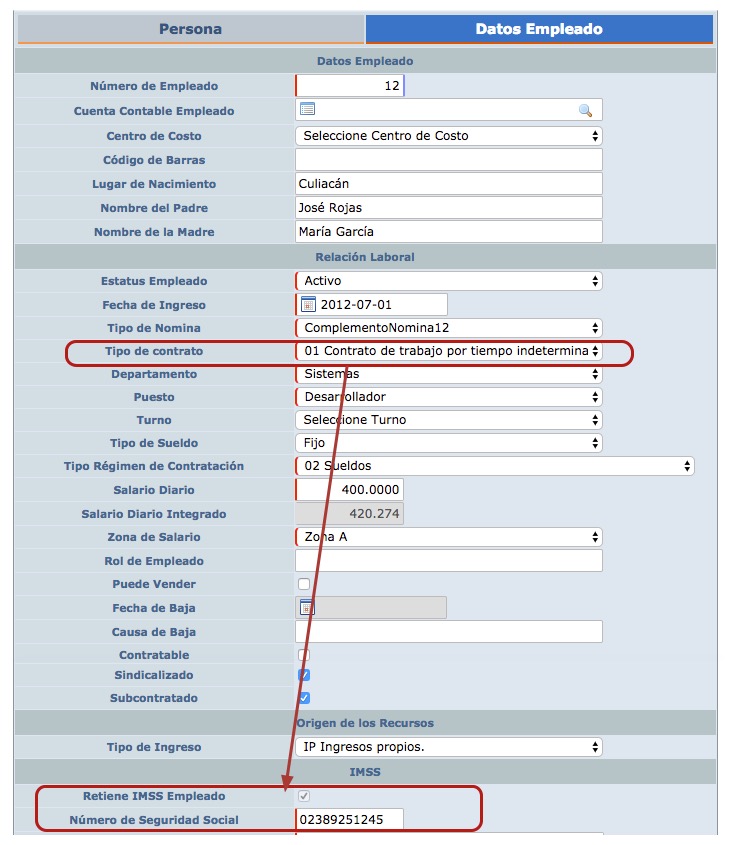
Configurar el Tipo de Pago del Empleado
1.- En el Modulo de Nómina ir a Catálogos /Empleados /Datos del Empleado en la sección “Prestaciones” seleccione algunas de las siguientes opciones de pago:
- CLABE
- Monedero Electrónico
- Cuenta Bancaria
- Número de tarjeta de crédito,Débito o servicios
- Teléfono Celular
El campo Número de Cuenta.-Campo para ingresar el número de digitos de acuerdo a la opción indicada en el campo “Tipo de Pago”, a continuación se indica las validaciones de acuerdo a cada opción:
- Si la opción seleccionada en el campo ” Tipo de Pago” es “CLABE” ó “Monedero Electrónico” el sistema solicitará ingresen en el campo “Número de Cuenta” a 18 dígitos, en caso contrario no le permitirá registrarlo. NOTA: Si el tipo de Pago es CLABE ó Monedero Electrónico se mostrará el campo “Banco” deshabilitado.
- Si la opción seleccionada en el campo “Tipo de Pago” es “Cuenta Bancaria” el sistema solicitará se ingresen en el campo “Número de Cuenta” 10 u 11 Dígitos, en caso contrario no le permitirá registrarlo.
- Si la opción selecciona en el campo “Tipo de Pago” es “Número de tarjeta de Crédito, débito o servicios”, el sistema solicitará se ingresen en el campo “Número de Cuenta” 15 o 16 digitos, en caso contrario no le permitirá registrarlo.
- Si la opción selecciona en el campo “Tipo de Pago” es “Teléfono Celular”, el sistema deberá validar se ingresen en el campo “Número de Cuenta” 10 digitos, en caso contrario no le permitirá registrarlo.
NOTA: En caso de que el Empleado cuente con algún Tipo de Pago diferente a las opciones anteriores, No será necesario registrar esta información.
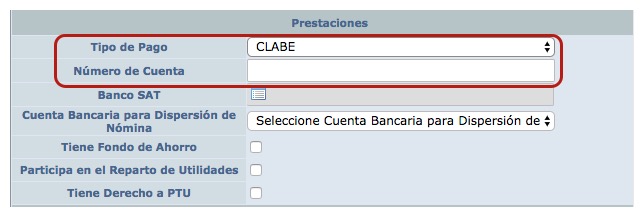
Configurar la Entidad Federativa del Empleado
1.- En el Modulo de Nómina ir a Catálogos /Empleados y dar clic en la pestaña “Persona”
2.-En la sección “Direcciones” indicar el País y el Estado

3.-Dar clic en el botón “Guardar” para registrar los cambios.
Configurar las Percepciones con la Clave SAT de acuerdo al nuevo catálogo publicado.
1- Desde el módulo de Nómina, Ir a Catálogos/ Conceptos y desde el Listado de Conceptos de clic en el Nombre del Concepto que le indica el Sistema.
2- El sistema le desplegará la pantalla del Catálogo de Conceptos seleccione la opción requerida en el campo “Tipo Percepción SAT”
3- De clic en el botón “Guardar”.
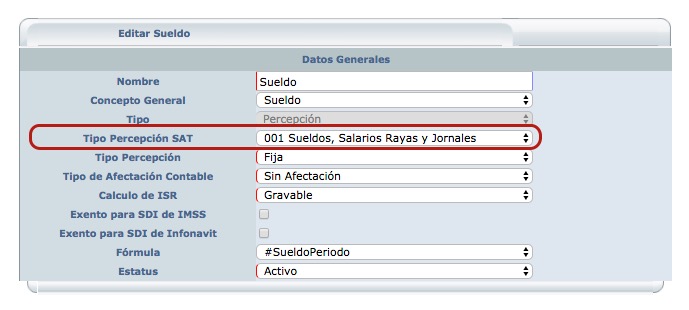
Configurar las Deducciones con la Clave SAT de acuerdo al nuevo catálogo publicado.
1- Desde el módulo de Nómina, Ir a Catálogos/ Conceptos y desde el Listado de Conceptos de clic en el Nombre del Concepto que le indica el Sistema.
2- El sistema le desplegará la pantalla del Catálogo de Conceptos seleccione la opción requerida en el campo “Tipo Deducción SAT”
3- De clic en el botón “Guardar”.
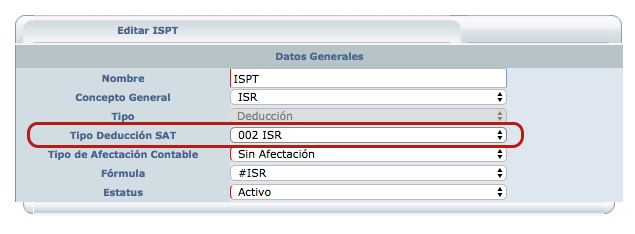
NOTA: El catálogo que incluye las percepciones y deducciones del SAT se encuentra en el siguiente enlace con el nombre “catNomina.xls”: